Bạn đang xem bài viết Những thủ thuật Powerpoint cơ bản để trình bày trở nên thu hút, hiệu quả hơn tại Thcslytutrongst.edu.vn bạn có thể truy cập nhanh thông tin cần thiết tại phần mục lục bài viết phía dưới.
PowerPoint là một trong những phần mềm Microsoft hữu ích giúp người dùng trình chiếu những thông tin quan trọng trong cuộc họp hoặc buổi thuyết trình. Trong bài viết sau, Thcslytutrongst.edu.vn sẽ mách bạn một số thủ thuật PowerPoint hay để trình bày trở nên thu hút hơn.
Lặp lại slide tự động
Bước 1: Chọn Slide Show > Chọn tiếp Set Up Slide Show.
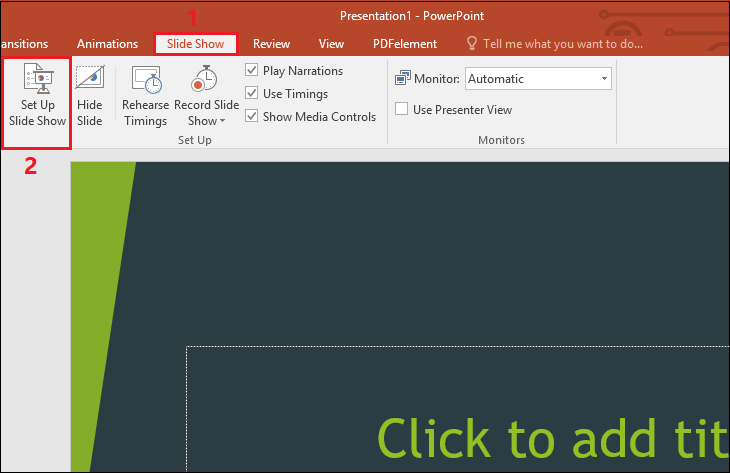
Bước 2: Tại mục Show options > Tích chọn Loop continuously until ‘Esc’ > Chọn OK.

Bước 3: Tại tab Transitions > Tích chọn After và điều chỉnh thời gian mong muốn > Chọn Apply To All.
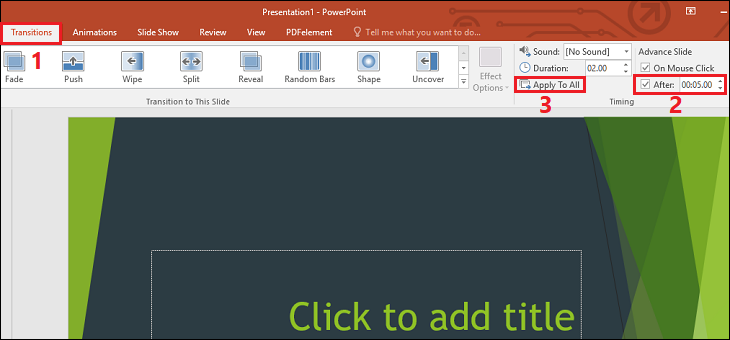
Chèn chú thích dưới chân trang
Bước 1: Gõ ký tự nhận biết bên cạnh nội dung bạn muốn chú thích > Bôi đen ký tự đó.
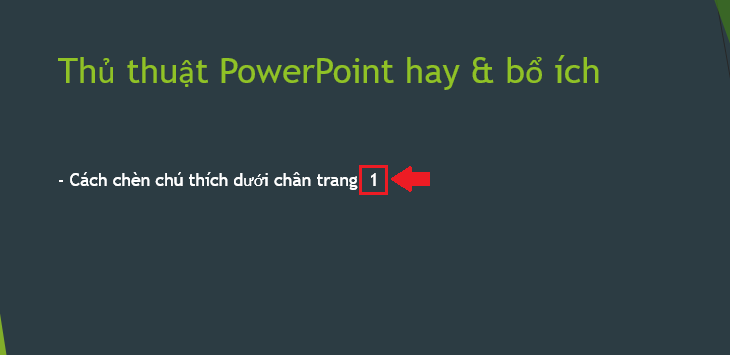
Bước 2: Tại tab Insert, bạn chọn Heater & Footer > Tích chọn Footer và điền nội dung muốn chú thích > Chọn Apply.
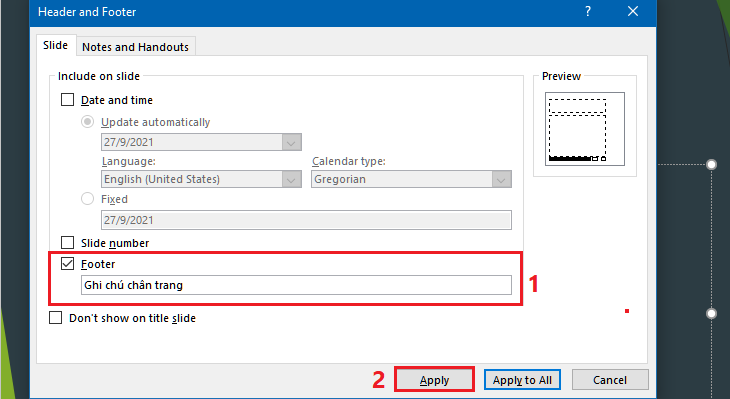
Sau khi hoàn tất, bạn sẽ thấy nội dung muốn chú thích nằm ở cuối slide.
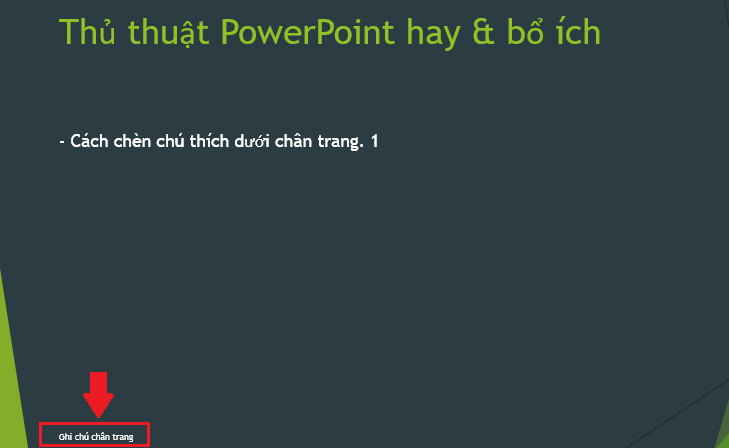
Chèn video vào slide
Bước 1: Tại mục Insert, bạn chọn Video trong phần Media. Tại đây, phần mềm hiển thị hai lựa chọn:
- Online Video: Bạn sử dụng video được tìm kiếm trên website.
- Video on My PC: Bạn sử dụng video từ thiết bị của mình.

Bước 2: Nếu chọn Online Video, bạn gõ từ khóa vào ô tìm kiếm > Chọn video muốn chèn > Chọn Insert.
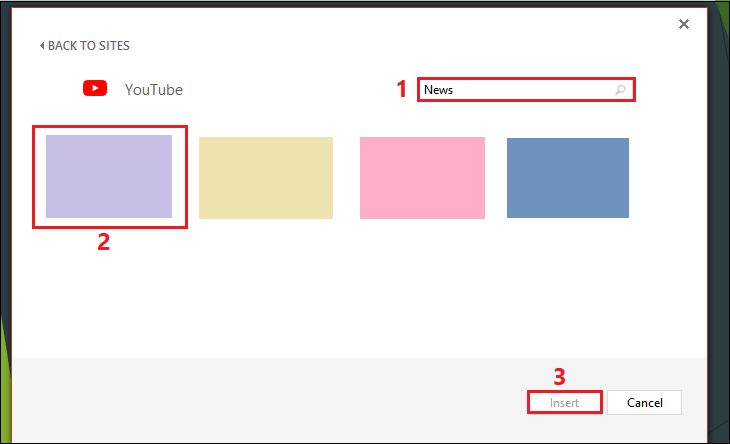
Bước 3: Nếu chọn Video on My PC, bạn chọn mục Videos > Chọn Video muốn chèn > Bấm Insert.
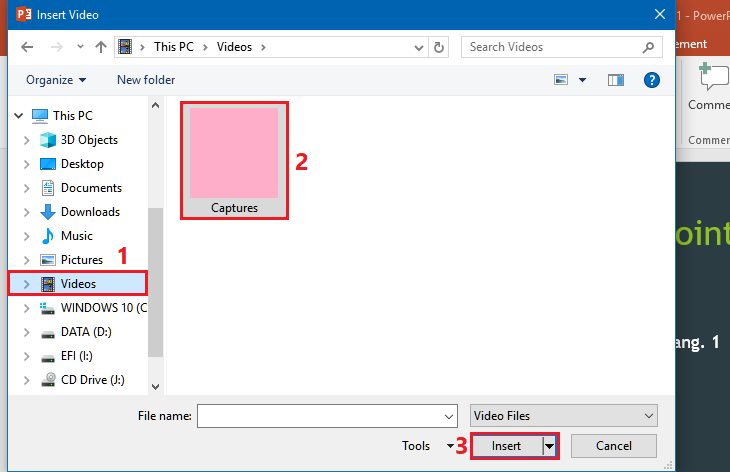
Chèn nhạc vào slide
Bước 1: Tại mục Insert, bạn chọn Audio trong phần Media. Tại đây, phần mềm hiển thị hai lựa chọn:
- Audio on My PC: Sử dụng âm thanh được tải lên từ thiết bị của bạn.
- Record Audio: Sử dụng âm thanh được ghi từ giọng nói của bạn.
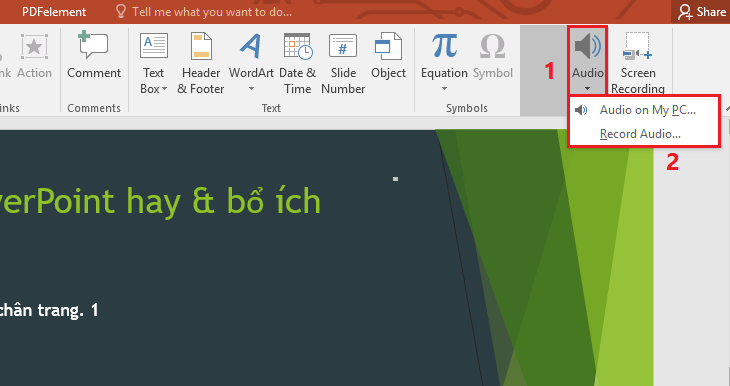
Bước 2: Nếu chọn Audio on My PC, bạn chọn mục Music (hoặc bạn chọn nơi mà âm thanh lưu trữ) > Chọn file âm thanh muốn chèn > Nhấn Insert.
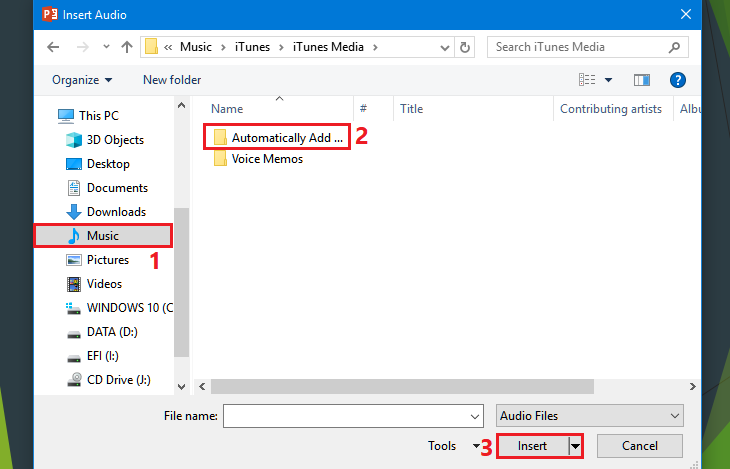
Bước 3: Nếu chọn Record Audio, bạn đặt tên cho âm thanh > Thực hiện các thao tác sau > Nhấn OK.
- Nhấn biểu tượng chấm tròn màu đỏ để ghi âm.
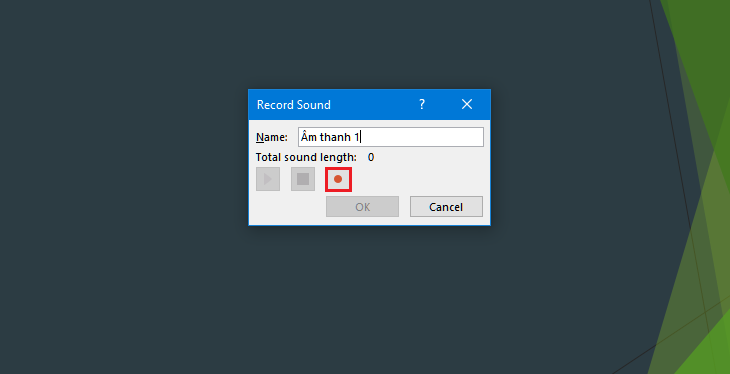
- Nhấn biểu tượng hình vuông để kết thúc ghi âm.

- Nhấn biểu tượng tam giác để nghe lại ghi âm.
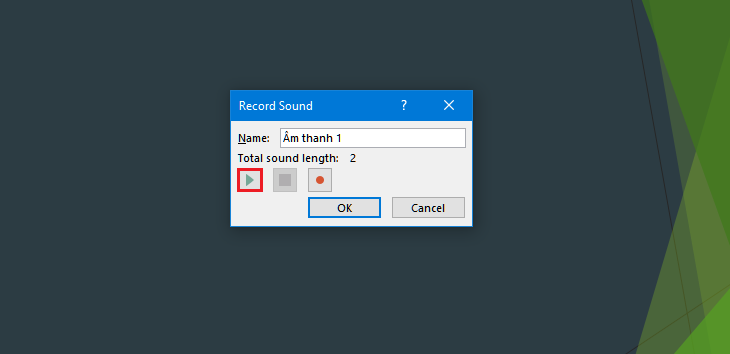
Loại bỏ nền của ảnh
Bước 1: Chọn ảnh muốn xóa background> Chọn Format > Chọn Remove Background.
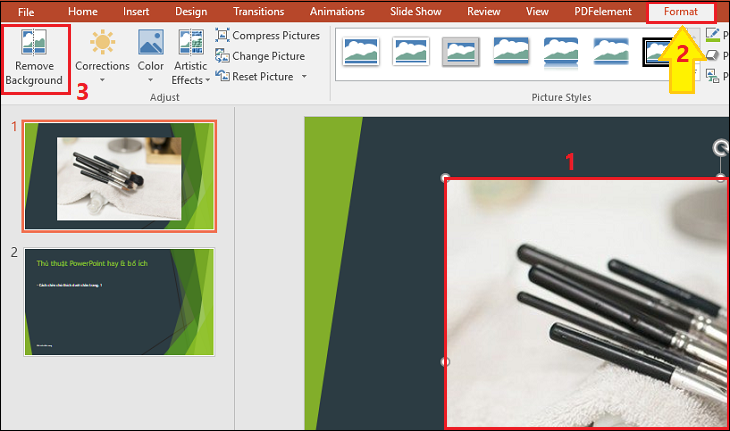
Bước 2: Chọn Keep Changes (lưu ảnh) hoặc Discard All Changes (hủy lưu ảnh).
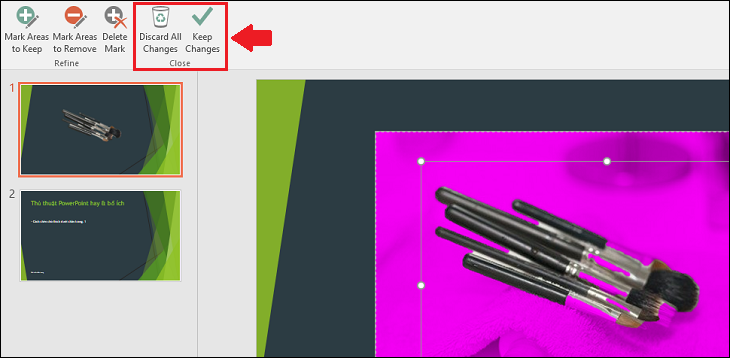
Lấy màu từ vị trí bất kỳ trên màn hình
Bước 1: Bôi đen văn bản hoặc hình ảnh muốn tô màu. (Ví dụ bên dưới sử dụng bôi đen văn bản).
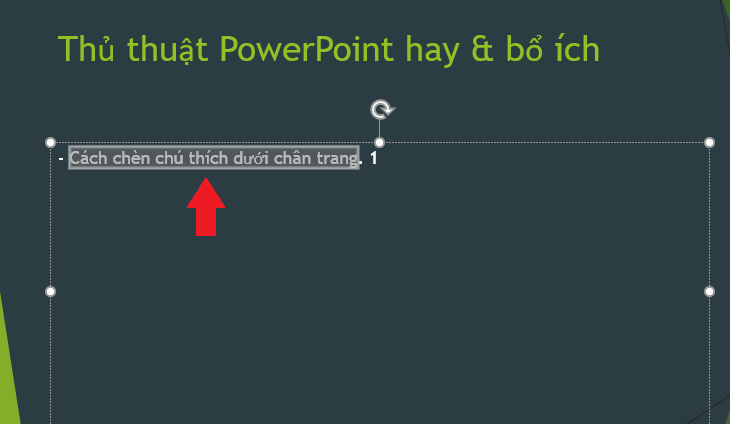
Bước 2: Chọn Format > Chọn Text Fill > Bấm vào Eyedropper.
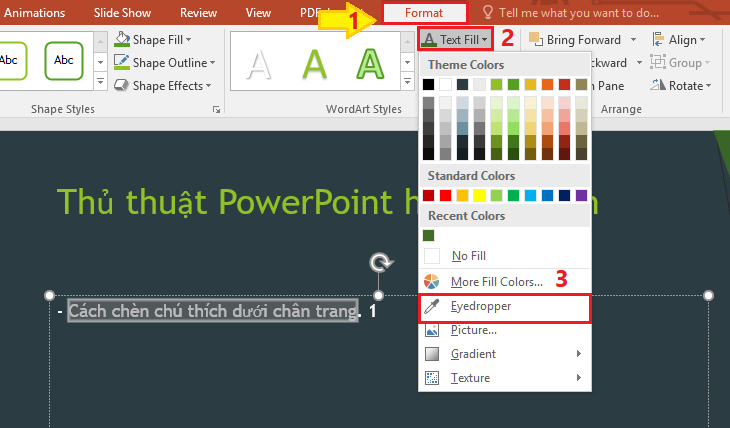
Bước 3: Di chuyển trỏ chuột đến màu trên màn hình mà bạn muốn lấy > Nhấn chuột trái. Văn bản sẽ hiển thị với màu bạn vừa chọn.
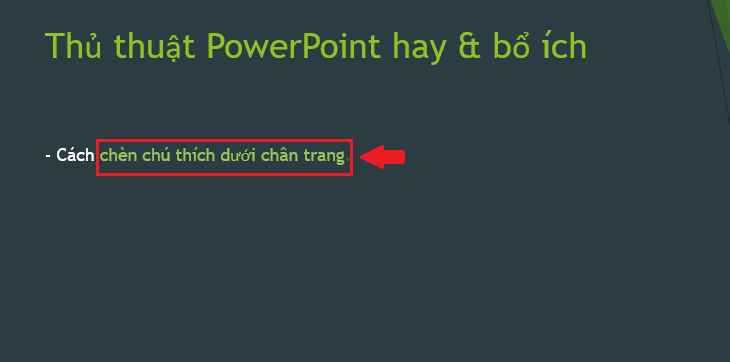
Ghi chú trực tiếp lên slide
Bước 1: Chọn slide muốn thêm ghi chú > Chọn thẻ View > Chọn Notes.
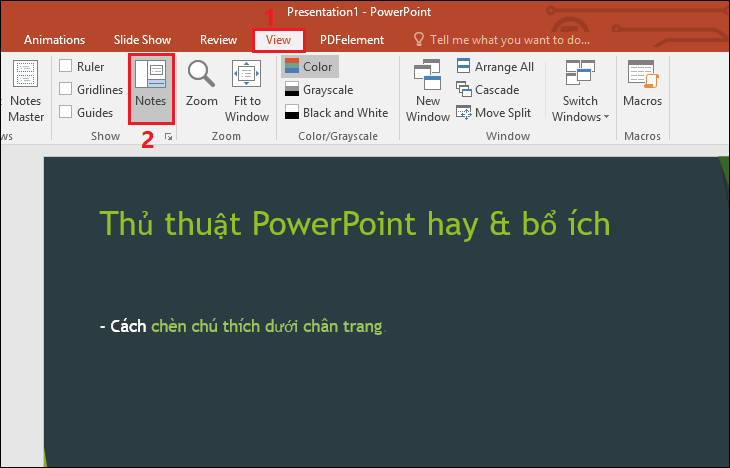
Bước 2: Gõ ghi chú vào ô bên dưới slide.
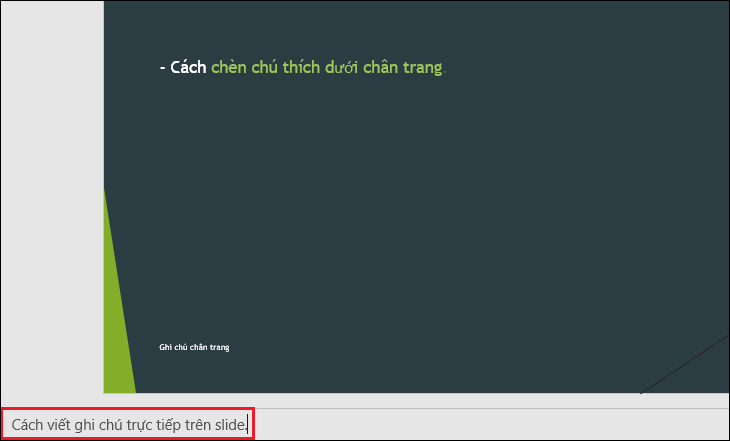
Xuất trang trình chiếu thành video
Bước 1: Trong thẻ File, bạn chọn Save để lưu bản trình chiếu.
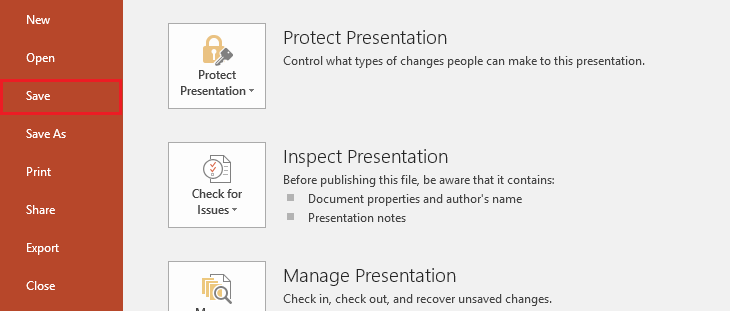
Bước 2: Trong thẻ File, bạn chọn Export > Chọn Create a Video > Nhấn vào Create Video.
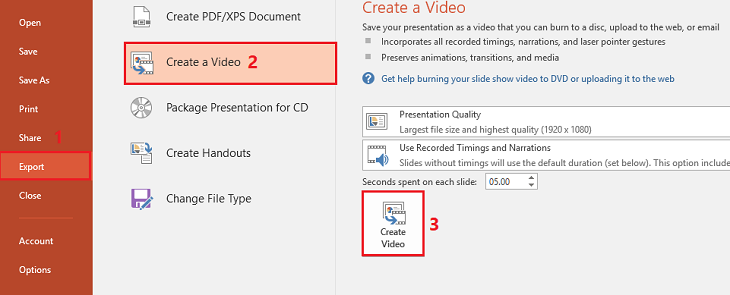
Bước 3: Lưu tên video trong ô File Name > Chọn Save.
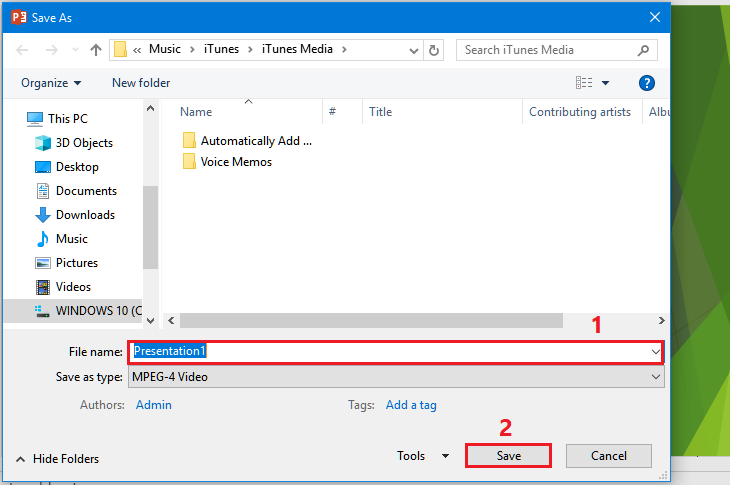
Sắp xếp slide để chứa đủ nội dung
Bước 1: Chọn thẻ Design > Chọn Slide Size > Nhấn vào Custom Slide Size.

Bước 2: Trong mục Orientation, bạn chọn Portrait (thẳng đứng) hoặc Landscape (nằm ngang) > Chọn OK.
- Slide: Nếu muốn chỉnh hướng trang.
- Notes, Handouts and Outline: Nếu muốn điều chỉnh hướng văn bản.
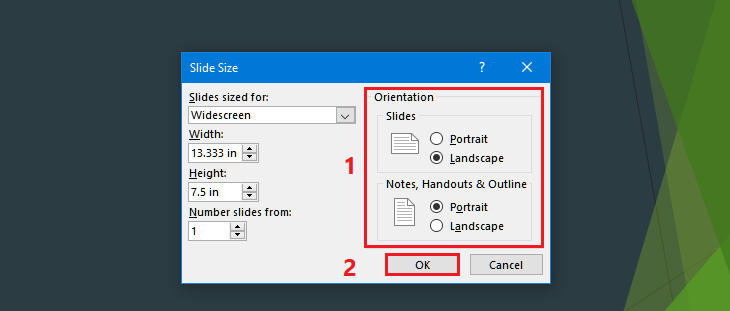
Lồng chữ vào ảnh
Bước 1: Nhập văn bản với font tùy chọn với kích thước lớn vừa phải > Định dạng chữ in đậm > Bôi đen văn bản đó.

Bước 2: Chọn Format > Chọn Text Fill > Nhấn vào Picture.
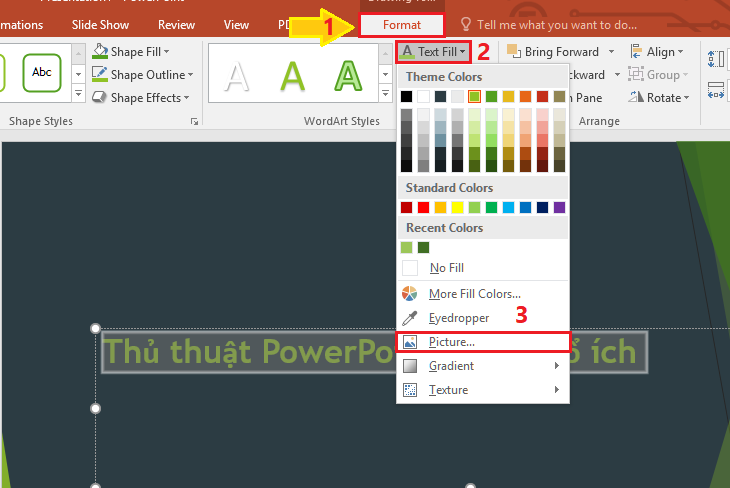
Bước 3: Bạn chọn vào 1 trong 3 gợi ý bên dưới (Ví dụ trong bài sử dụng ảnh From a File):
- From a File: Chọn ảnh từ thiết bị của mình.
- Bing Image Search: Chọn ảnh online.
- OneDrive: Chọn ảnh từ ứng dụng OneDrive.
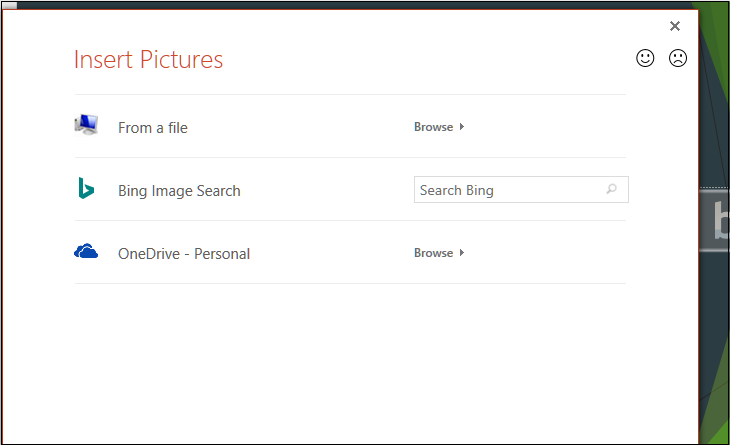
Bước 4: Chọn ảnh bạn muốn lồng vào chữ > Chọn Insert.
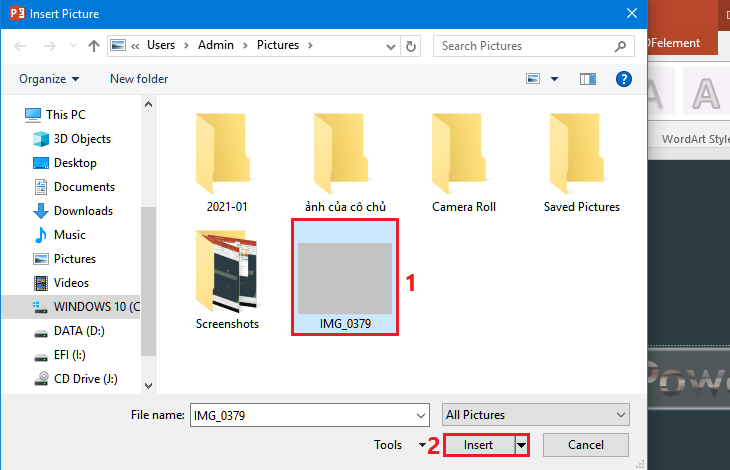
Trên đây là những mẹo hay giúp bạn sở hữu một bản trình bày PowerPoint đẹp mắt và ấn tượng. Nếu muốn biết thêm các thủ thuật khác, bạn vui lòng để lại bình luận bên dưới nhé!
Cảm ơn bạn đã xem bài viết Những thủ thuật Powerpoint cơ bản để trình bày trở nên thu hút, hiệu quả hơn tại Thcslytutrongst.edu.vn bạn có thể bình luận, xem thêm các bài viết liên quan ở phía dưới và mong rằng sẽ giúp ích cho bạn những thông tin thú vị.
